
Não é irritante que, quando você está no seu computador, você sempre tenha um olho e um ouvido colados no telefone para checar por bipes, toques e pings recebidos?
Ter que ir e voltar entre seu computador e telefone para responder a chamadas, SMS, bate-papos e assim por diante pode deixá-lo louco. Recomendamos que você transforme seu computador em um smartphone improvisado. Isso deve se livrar deste dispositivo pulando de uma vez por todas. Você senta na frente do seu computador por várias horas por dia, certo? Nós vamos mostrar-lhe como tirar proveito disso.
Nota: Para ser claro, não estamos falando de reduzir a dependência de smartphones Como os smartphones estão arruinando sua vida Como os smartphones estão arruinando sua vida Seu smartphone pode estar arruinando sua vida, ou pelo menos ter a capacidade de fazê-lo no futuro. Leia mais aqui. É mais sobre ter um dispositivo a menos para lidar durante a maior parte do dia.
Tome estoque do seu uso do telefone
Antes de começar a mover suas atividades com base no telefone para o computador, você precisa descobrir quais delas são. Pergunte a si mesmo o que faz você alcançar seu telefone. Nós vamos receber chamadas telefônicas, SMS, mensagens de chat e e-mails como um dado. O quê mais? Movendo arquivos, visualizando fotos, atualizando feeds, reproduzindo músicas e assistindo a vídeos, supomos.

Como você pode ver, gerenciar a comunicação pessoal e relacionada ao trabalho está no topo da lista de coisas a fazer com seu telefone. Vamos nos concentrar em mudá-los para o seu computador.
E-mail e bate-papo de um único local
Tanto no seu telefone quanto no seu computador, você já tem um cliente de e-mail e um aplicativo de mensagens instantâneas, certo? Um aplicativo dedicado para o WhatsApp e outro para o Skype / Hangouts, nós aceitamos. Cliente frouxo? Claro, jogue isso também. São cinco aplicativos demais - aplicativos de que você não precisa quando há aplicativos inteligentes de aplicativos tudo-em-um. Use um aplicativo Mensageiro Tudo em Um para facilitar o bate-papo Use um aplicativo Mensageiro Tudo em Um para facilitar o bate-papo Cansado de ir e vir entre o Facebook Messenger, o Skype, o WhatsApp, o Slack, o Google Hangouts, etc? Use um aplicativo de mensageiro tudo-em-um para controlar todos eles de uma só vez. Leia mais como Franz.
Franz corta os pontos de comunicação que você precisa acompanhar para o incrível número de um. Ele coloca tudo do Gmail para o Slack e o WhatsApp em uma interface única, com guias e fácil de gerenciar.
Depois de instalar o Franz, a configuração de todas as suas contas de e-mail e mensagens é simples, portanto você não deve ter problemas com isso. Franz suporta múltiplas contas para o mesmo serviço, o que significa que você pode acessar seu trabalho e email pessoal em abas separadas, a menos que todas as suas mensagens cheguem em uma única conta.
A melhor parte do Franz é que você pode silenciar notificações para contas individuais. Isso não é ótimo quando você quer silenciar a comunicação pessoal durante o horário de trabalho?
O Rambox é uma excelente alternativa ao Franz, e até suporta mais serviços do que o Franz.
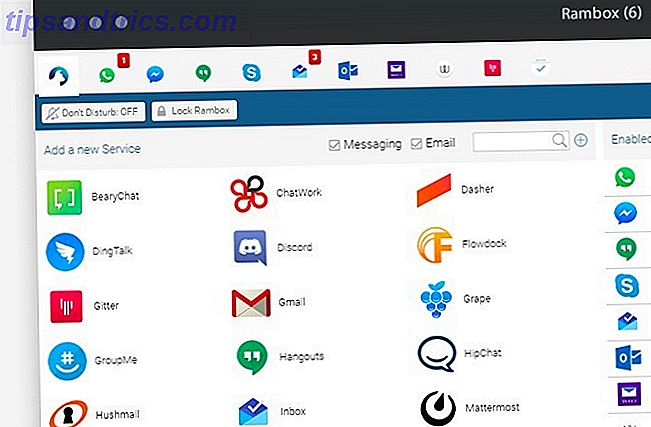
Se você já usa um cliente de mensagens instantâneas - como Pidgin ou Adium ou Mensagens (no macOS) - que suporta vários protocolos de chat, você pode trazer todas as suas contas de bate-papo para ele.
Se o seu aplicativo de bate-papo suporta XMPP (Jabber), você pode usar esse aplicativo para conversar no Slack também. Isso funcionará apenas se o proprietário da sua equipe tiver ativado o acesso ao gateway XMPP em toda a equipe para usar clientes de mensagens de terceiros. Se tiver, você pode encontrar suas credenciais do Jabber neste endereço:
your_team_name.slack.com/account/gateways Conecte-os ao seu mensageiro instantâneo para conversar com seus colegas do Slack.
Alguns diriam que você não precisa mais de clientes de bate-papo Por que você não precisa de clientes de bate-papo de desktop Anymore Por que você não precisa de clientes de bate-papo de desktop Anymore Lembre-se dos dias do MSN Messenger e do AIM? Esses dois foram os primeiros clientes de chat que eu já usei. Uma vez que comecei a usá-los cada vez mais, tornou-se difícil alternar entre os clientes e entrar em contato ... Leia Mais. Se você também acredita nisso, peça ao navegador da Web do seu computador para lidar com toda a sua comunicação.
Traga chamadas e SMSs para o seu computador
Vamos falar primeiro do SMS. Se você é um usuário do Android, vai adorar o MightyText, que permite gerenciar seu fluxo de mensagens a partir da sua área de trabalho. Instale o aplicativo em seu telefone Android e obtenha o aplicativo de desktop ou a extensão do navegador correspondente no seu PC. Você deve então ser capaz de ler e enviar SMSes do seu computador. A digitação é muito mais fácil em um teclado de tamanho normal!
Você também pode acessar este serviço de sincronização SMS a partir de seu aplicativo da web. Se você usa o aplicativo Rambox mencionado acima, adicione MightyText a ele para manter seus SMS no mesmo lugar que seus bate-papos e e-mails.
Existem outras maneiras de enviar um SMS grátis do seu PC com Windows Como enviar uma mensagem de texto SMS grátis do seu PC com Windows Como enviar uma mensagem de texto SMS grátis do seu PC com Windows Você evita enviar mensagens de texto do seu telefone? Quanto mais conveniente seria enviá-los do seu computador? Nós compilamos as melhores ferramentas de desktop para enviar mensagens de texto gratuitamente. Leia mais, mas o MightyText rege todos eles.
Se você, assim como seus amigos e familiares, usa principalmente dispositivos Apple, usando o FaceTime Não se esqueça de que você pode fazer e receber chamadas do FaceTime no seu Mac Não se esqueça que você pode fazer e receber chamadas do FaceTime no seu Mac em muitos de seus comerciais, mas alguns usuários de Mac podem não perceber que o aplicativo também está disponível para uso em seu computador desktop. Leia mais e iMessage no seu Mac para se comunicar uns com os outros é um acéfalo. Graças ao recurso Continuity introduzido no Yosemite, você também pode lidar com chamadas telefônicas e SMSs regulares que chegam no seu iPhone a partir do seu Mac.
Claro, existem algumas ressalvas para lidar. A continuidade entre o seu Mac e o iPhone só funcionará se os dois dispositivos estiverem na mesma rede Wi-Fi e estiverem conectados à mesma conta do iCloud.
Veja mais sobre como funciona a Continuity O que significa Continuity Mean para o Yosemite & iOS 8? O que significa continuidade para Yosemite e iOS 8? O OS X 10.10, mais conhecido como Yosemite, é uma grande atualização do Mac que oferece vários recursos nunca antes vistos em um sistema operacional. Um dos mais importantes é Continuidade. Consulte Mais informação . Claro, o recurso não é a melhor solução lá fora. Mas isso só pode melhorar.

Usar aplicativos e dispositivos que pertencem ao mesmo ecossistema de tecnologia facilita sua vida, mas não fazer isso também é bom. Por exemplo, os usuários de Mac nem sempre precisam comprar iPhones. Os usuários de Mac devem sempre comprar iPhones? Os usuários do Mac devem sempre comprar iPhones? Se você está em um Mac, você deve pegar o próprio iPhone da Apple em vez de um Android ou Windows Phone. Por quê? Existem muitos benefícios para a combinação iPhone-Mac. Consulte Mais informação .
Se você é um usuário de Mac com Android (ou até mesmo um usuário de Android + Windows), instale o cliente de desktop AirDroid. Ele faz muito mais do que espelhar as notificações do seu telefone. AirDroid é como um controle remoto para o seu telefone. Você pode usá-lo para responder a chamadas telefônicas e SMS, transferir arquivos, reproduzir músicas e também espelhar seu dispositivo Android na tela do computador.
É ótimo poder atender chamadas telefônicas de seu computador, mas é preciso ter cuidado com os aplicativos e sites aos quais você concede acesso ao microfone. Isso porque o microfone do seu computador é um possível vazamento de privacidade. O microfone do seu computador é uma preocupação de privacidade - Veja por que o microfone do seu computador é uma preocupação de privacidade - Veja por que e se sua privacidade estivesse sendo invadida sem o seu conhecimento? Existem muitas razões pelas quais você deve desativar ou cobrir sua webcam, mas qual é o risco do microfone embutido no computador? Consulte Mais informação .
Notificações via push
O Pushbullet costumava ser o primeiro serviço recomendado por todos para enviar notificações do telefone para o computador. Isso mudou quando os fabricantes de Pushbullet colocaram alguns de seus melhores recursos gratuitos por trás de um paywall. Isso fez com que muitas pessoas mudassem para alternativas gratuitas do Pushbullet As 7 melhores alternativas gratuitas para o Pushbullet As 7 melhores alternativas gratuitas para o Pushbullet Mad que o Pushbullet é repentinamente caro? Não se preocupe, existem muitas alternativas gratuitas. Consulte Mais informação . O serviço ainda tem uma versão gratuita embora.
Se você usa o AirDroid, não precisa de um aplicativo separado como o Pushbullet para espelhar as notificações. AirDroid faz o trabalho muito bem.
Gerar códigos de verificação
Se você usa autenticação de dois fatores (2FA) O que é autenticação de dois fatores e por que você deve usá-la O que é autenticação de dois fatores e por que você deve usá-la A autenticação de dois fatores (2FA) é um método de segurança que requer dois diferentes maneiras de provar sua identidade. É comumente usado na vida cotidiana. Por exemplo, pagando com um cartão de crédito não só exige o cartão, ... Leia mais - e achamos que você deveria - você precisa do Google Authenticator ou de uma de suas alternativas As 5 melhores alternativas para o Google Authenticator As 5 melhores alternativas para o Google Authenticator a segurança de suas contas on-line, você precisará de um bom aplicativo de autenticação de dois fatores para gerar os códigos de acesso. O Google Authenticator é o único jogo da cidade? Aqui estão cinco alternativas. Leia mais para gerar códigos de verificação do seu computador. Isso é muito mais conveniente do que ter códigos enviados para o seu telefone todas as vezes.
Lembre-se de que, ao ativar o 2FA para uma conta on-line, você deve adicionar seu número de telefone como um backup para receber códigos. Isso é para garantir que você não fique bloqueado de sua conta se o aplicativo autenticador estiver indisponível ou inutilizável por algum motivo.
Quer uma lista de websites para os quais você pode ativar a verificação em duas etapas? Two Factor Auth é o que você está procurando. Ele também menciona quais sites não suportam 2FA.
Concordamos que o 2FA pode parecer um passo extra chato, mas adiciona uma segunda camada de segurança muito necessária à sua vida digital, o que é sempre bem-vindo. Veja como tornar o 2FA menos irritante A verificação em duas etapas pode ser menos irritante? Quatro ataques secretos garantidos para melhorar a segurança A verificação em duas etapas pode ser menos irritante? Quatro ataques secretos garantidos para melhorar a segurança Você quer segurança de conta à prova de bala? Eu sugiro habilitar o que é chamado de autenticação "de dois fatores". Consulte Mais informação .
Se você usa seu telefone para acompanhar os feeds, assistir a filmes no Netflix e ler e-books, essas atividades não precisam ficar para trás. Instale as contrapartes da área de trabalho para seus aplicativos móveis ou marque seus aplicativos da Web para facilitar o acesso. Afinal, muitos dos aplicativos do seu telefone começaram como serviços da Web e foram transferidos para dispositivos móveis posteriormente.
Ativar o modo Não perturbe
Mover toda a sua comunicação para o seu computador elimina o problema da verificação constante do telefone. Mas cria um novo - um fluxo interminável de notificações quando você está tentando fazer algum trabalho .
A correção é simples: ative o modo Não perturbe (DND) do seu computador. Para fazer isso em um Mac, clique no ícone do Centro de Notificação na extrema direita da barra de status e arraste o controle deslizante Não Perturbe para a direita. No Windows 10, o recurso Quiet Hours é equivalente a DND. Você pode controlar as Horas Silenciosas no Centro de Ação.
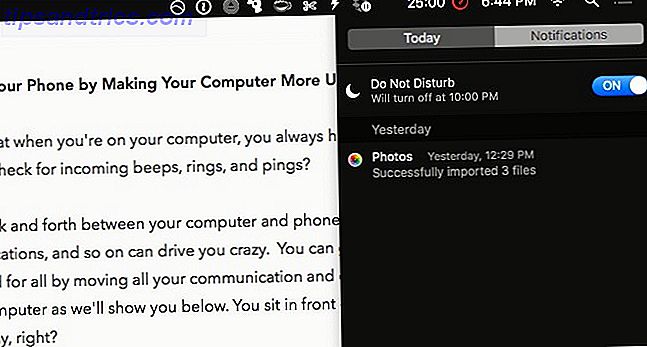
Não pare no modo DND. Aqui está o que mais você pode fazer para obter um computador livre de distração Como obter um computador livre de distrações em 10 etapas fáceis Como obter um computador livre de distrações em 10 etapas fáceis Sua atenção é consumida por distrações. Remova-os para aumentar seu foco e produtividade. Mostramos a você os sugadores de tempo relacionados ao computador mais comuns e como desativá-los ou bloqueá-los. Consulte Mais informação .
O que acontece com o seu telefone?
Claro, não estamos pedindo para você desistir completamente do seu telefone. Essa abordagem é apenas para garantir que você não precise ir e voltar entre os dispositivos várias vezes ao dia e fazer tudo de seu computador a qualquer momento.
Usar seu computador como um telefone temporário é mais útil quando você está no trabalho - você pode silenciar o telefone, mantê-lo de lado, ligar o DND no computador e focar no seu trabalho. Quando estiver dando uma pausa, dê uma olhada nas atualizações do seu telefone no seu computador para satisfazer sua curiosidade.
Nós prometemos que você não perderá nada do que está acontecendo com seu telefone. Uma vez que seu dia de trabalho acabou, desligue o computador e volte para o seu telefone.

Dependendo das suas necessidades de comunicação e da combinação de telefone e computador que você usa, talvez você tenha que passar por alguns obstáculos inicialmente para que tudo funcione. Mas uma vez que tudo esteja no lugar, você descobrirá que o esforço valeu a pena.
O que mais você sugeriria para reduzir a frustração que o dispositivo está pulando? Deixe suas melhores dicas nos comentários!


![Aplicativo Gratuito da Bíblia Sagrada baixado para mais de 50 milhões de dispositivos móveis [Atualizações]](https://www.tipsandtrics.com/img/android/885/free-holy-bible-app-downloaded-over-50-million-mobile-devices.jpg)
